Windows 10 es un sistema operativo para ordenadores que recibe actualizaciones frecuentes con el objetivo de mejorar la experiencia de los usuarios. Existen actualizaciones más importantes que incorporan nuevas funciones y herramientas y que hacen que dada vez que se reinicie tu ordenador tras la actualización, Windows 10 te muestre un especie de visita guiada sobre las nuevas funciones incorporadas en la actualización que acabas de instalar.
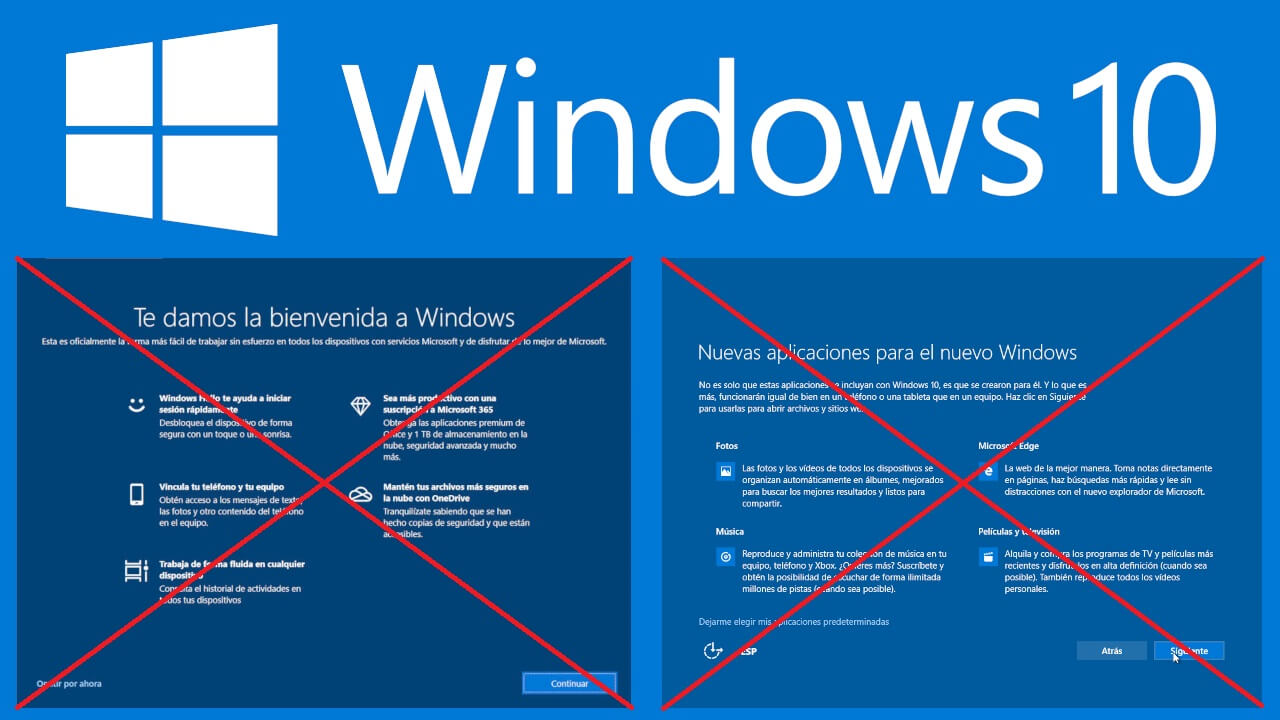
Relacionado: Como mostrar notificación: WebCam encendida en Windows 10
Cuando realizamos la instalación de una actualización de Windows 10, la primera vez que inicies tú ordenador se mostrará lo que se conoce como: Experiencia de bienvenida. Esto no es más que varias páginas mostradas de forma similar a una presentación de diapositivas.
Windows 10 a veces abre una ventana de Sugerencias para mostrarle las novedades del sistema operativo como parte de una "Experiencia de bienvenida" después de una actualización. Si encuentra esto molesto, es fácil apagarlo.
Estas pantallas básicamente te dan la bienvenida a la nueva versión o actualización de Windows 10 que acabas de instalar. Además te mostrarán información detallada sobre las nuevas funciones u opciones que se han incluido con dicha actualización.
Muchos usuarios pueden pensar que esta información es relevante y útil, sin embargo una inmensa mayoría piensa que no es necesario mostrar dicha información y que lo único que hace es ralentizar el primer inicio de sesión tras la actualización del sistema operativo Windows10.
Afortunadamente, Windows 10 ofrece la posibilidad de desactivar la Experiencia de Bienvenida para que no se muestren en el inicio de sesión y arranque del sistema operativo tras su actualización:
Como desactivar la experiencia de bienvenida tras las actualizaciones de Windows 10.
1. Haz uso del atajo de teclado: Tecla de Windows + I
2. Esto hará que se abra la Configuración de Windows 10.
3. Aquí tendrás que dirigirte a la opción: Sistema.
4. En la nueva pantalla, en la parte izquierda, tendrás que dirigirte a la sección: Notificaciones y Acciones.
5. Ahora, en la parte principal de la pantalla tendrás que desplazarte hacia abajo hasta encontrar la opción:
Mostrarme la experiencia de bienvenida de Windows después de las actualizaciones y cuando inicie sesión para conocer las novedades y sugerencias.
6. Desmarca la casilla junto a dicha opción de configuración.
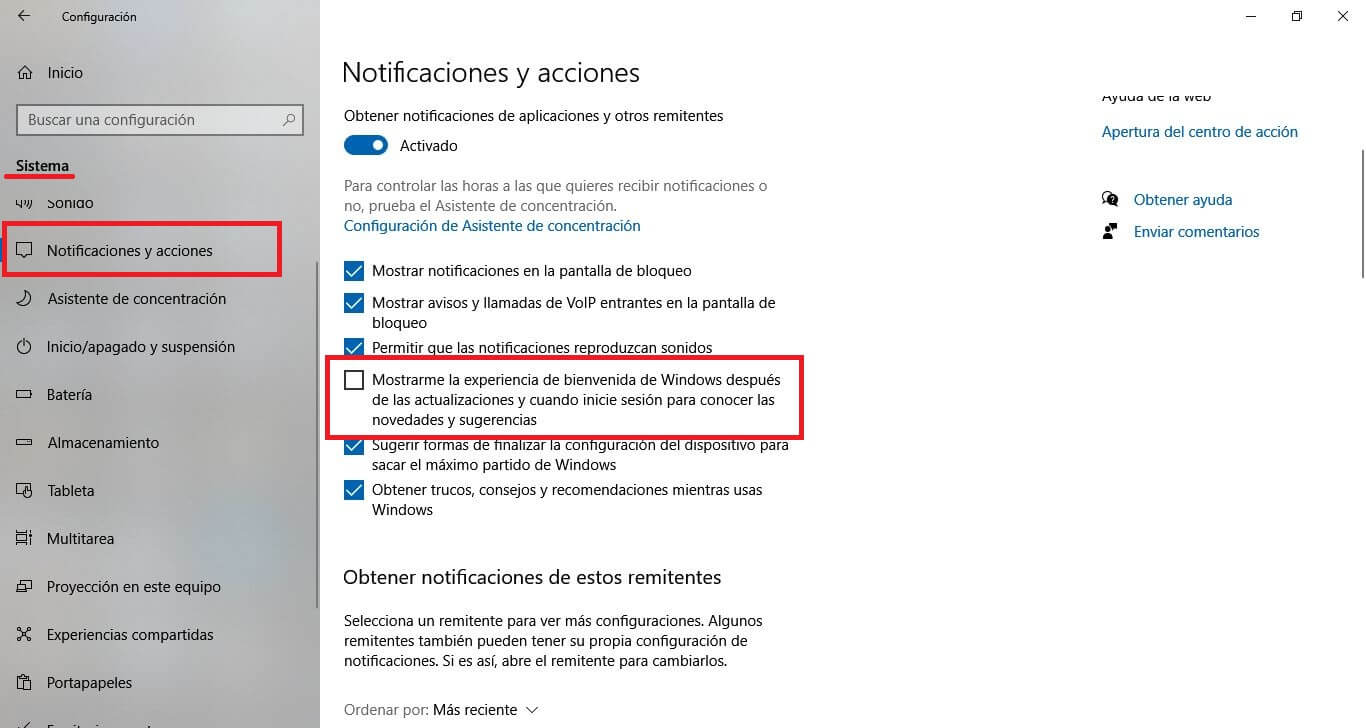
Y listo, a partir de este momento, cuando tu ordenador se reinicie tras una actualización de Windows 10, no se mostrarán las pantallas de bienvenida en las que se muestran información sobre las nuevas funciones añadidas.
